В Windows 11 при нажатии правой кнопкой мыши в окне проводника открывается новое компактное контекстное меню с новым дизайном и непривычным набором доступны действий. Не все пользователи находят новое контекстное меню Windows 11 удобным, предпочитая использовать старое классическое меню проводника.
Чтобы открыть классическое меню в проводнике Windows 11, нужно при правом щелчке по элементу проводника (или рабочего стола) держать зажатой клавишу
Shift + Правый клик
. Или выбрав в новом меню параметр Show more options (Показать дополнительные параметры).
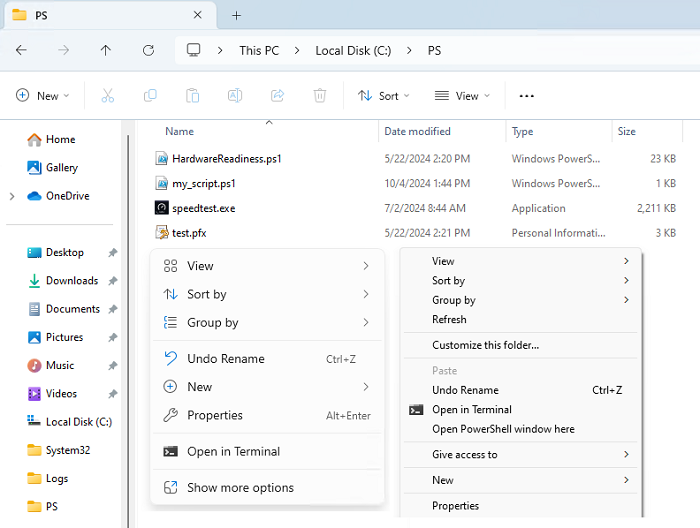
Чтобы всегда отображать классическое меню в контекстном меню в проводнике Windows 11, нужно внести изменения в реестр:
- Запустите редактор реестра
regedit.exe - Перейдите в ветку HKEY_CURRENT_USER -> Software -> Classes -> CLSID
- Создайте раздел подразделы реестра {86ca1aa0-34aa-4e8b-a509-50c905bae2a2} -> InprocServer32
- Оставить значение параметра (Default) в новом разделе пустым.
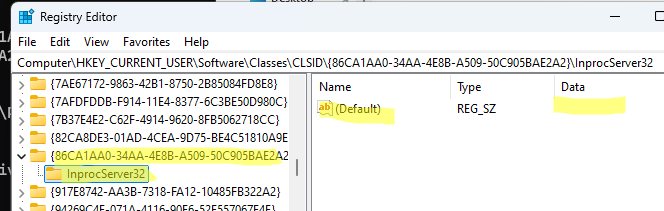
- Чтобы применить настройки, нужно перезапустить проводник Windows из Task Manager или завершив текущий сеанс пользователя (
logoff).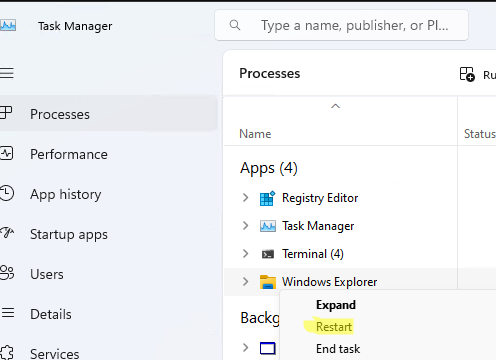
- Теперь в проводнике Windows 11 всегда будет отображаться классическое контекстное меню.
Можно создать этот подраздел реестра с помощью PowerShell:
$RegKey = "HKCU:\Software\Classes\CLSID”
New-Item -Path $RegKey -Name "{86CA1AA0-34AA-4E8B-A509-50C905BAE2A2}"
New-Item -Path "$RegKey\{86CA1AA0-34AA-4E8B-A509-50C905BAE2A2}" -Name InprocServer32 -Value ""
Или из командной строки:
reg.exe add "HKCU\Software\Classes\CLSID\{86ca1aa0-34aa-4e8b-a509-50c905bae2a2}\InprocServer32" /f
Чтобы вернуть новое контекстное меню Windows 11, удалите этот раздел реестра:
reg.exe delete "HKCU\Software\Classes\CLSID\{86ca1aa0‑34aa‑4e8b‑a509‑50c905bae2a2}" /f
Если нужно вернуть классическое меню проводника на всех компьютерах пользователей в домене, можно распространить указанный параметр реестра на компьютеры через GPO.
- Создайте параметр в разделе User Configuration -> Preferences -> Windows Settings -> Registry -> New -> Registry Item.
- Создайте ключ реестра
Software\Classes\CLSID\{86CA1AA0-34AA-4E8B-A509-50C905BAE2A2}\InprocServer32в HKEY_CURRENT_USER - Включите опцию Default и оставьте значение пустым.
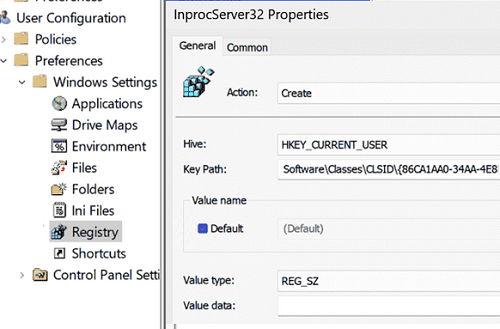
- На вкладке Common включите опцию Run in the logged-on user’s security context.











В Windows 11 24H2 данное значение {86ca1aa0-34aa-4e8b-a509-50c905bae2a2} -> InprocServer32 в реестре уже есть и изменить его стандартными методами не удается. Для новых версий Windows данный метод вернуть классическое меню уже не актуален.
Спасибо за информацию. Я то думаю, почему не работает)
Через командную строку сработало.
Windows 11 24H2
Сборка ОС 26100.4946
Пакет интерфейса компонентов Windows 1000.26100.197.0
Купил комп с рук, а там классическое меню
Все настроено как мне удобно, но хочу меню как в 11 винде. Подскажите что делать?
Сбрасывать я его ради этого не буду